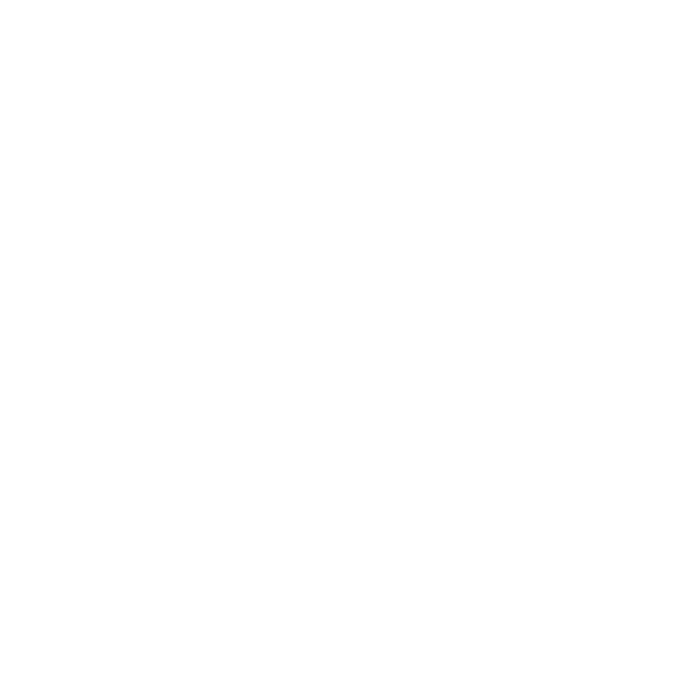18 Español
Al acceder a la pantalla de asignaciones/controles en Flight Simulator,
asegúrate de que está seleccionado Logitech G Flight Throttle Quadrant
como Tipo de joystick.Luego selecciona Ejes del joystick (Flight Simulator 2004)
o Ejes de control (Flight Simulator X) en la parte superior de la ventana.
Después de hacerlo, simplemente localiza en la lista de comandos el que quieras
asignar al dispositivo, haz click en él y luego en el botón de cambio de asignación.
Se abrirá una ventana en la que se indica que muevas la parte del dispositivo que
quieras asignar al comando: Mueve el eje que quieres asignar al comando y haz click
en Aceptar.
Consejo: Asegúrate de que no hay ninguna palanca asignada a los comandos
de eje de alerón o eje del timón de profundidad, para evitar interferencias con el otro
dispositivo que uses con Logitech G Flight Throttle Quadrant.
Si quieres reasignar los conmutadores del cuadrante a otras funciones, usa la cha
de botones/teclas en la parte superior de la ventana de asignaciones/controles.
Encontrarás más información sobre programación y uso del cuadrante
de aceleración en logitech.com/support/throttle-quadrant
ASISTENCIA TÉCNICA
Servicio de asistencia online: support.logitech.com